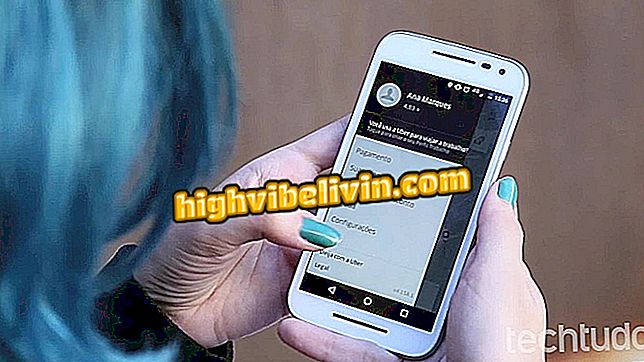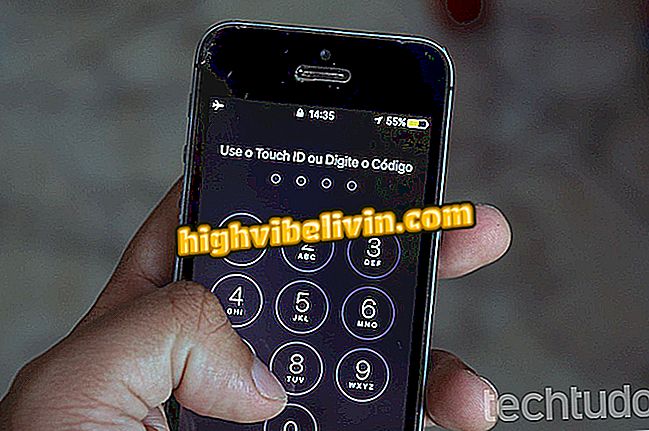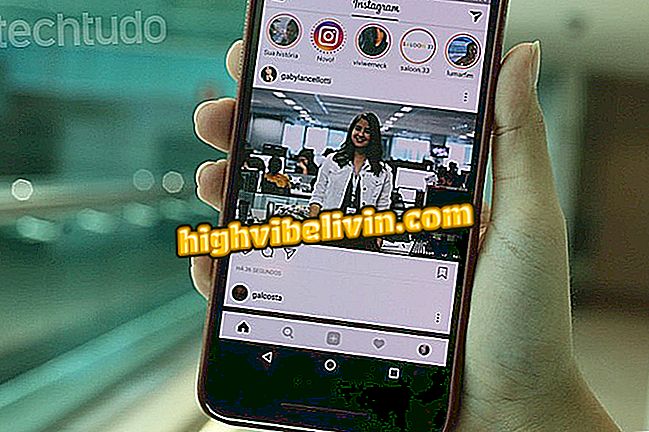Enam kontrol YouTube tersembunyi yang tidak semua orang tahu
YouTube memiliki fungsi yang bahkan mungkin tidak diketahui oleh pengguna dengan tekun. Platform ini memiliki fitur tersembunyi yang dapat mengubah tampilan situs, memperluas kemungkinan berbagi, dan bahkan mempercepat tampilan konten online, misalnya. Fitur sudah ada sejak lama di layanan Google, tetapi kebanyakan orang belum pernah menggunakannya. Jika Anda bagian dari grup ini, periksa enam kontrol yang tidak dikenal yang meningkatkan pengalaman YouTube.
BACA: Spotify Tip menampilkan lirik lagu untuk Anda; lihat

Platform YouTube memiliki fungsi yang sedikit dieksplorasi oleh pengguna
Ingin membeli ponsel, TV, dan produk diskon lainnya? Tahu Bandingkan
1. Mode gelap
YouTube menawarkan kemampuan untuk mengubah warna antarmuka dan membuat segalanya gelap untuk konsumsi video yang mudah di malam hari, karena kecerahan tinggi dapat membahayakan mata Anda. Banding telah tersedia sejak tahun lalu.
Langkah 1. Untuk mengaktifkan fitur ini, klik foto profil Anda dan pilih "Tema Gelap";

Akses tema gelap di menu akun YouTube
Langkah 2. Ketika Anda mengaktifkan tombol di layar berikutnya, tampilan akan menjadi gelap tanpa batas waktu sampai ada perubahan konfigurasi baru.

Secara manual nyalakan mode gelap di YouTube
2. Perpustakaan Musik
Platform video menyediakan perpustakaan musiknya sendiri untuk digunakan secara gratis. Koleksi ini menawarkan beberapa opsi trek yang dirilis untuk diunduh di PC dan ditambahkan dalam video sendiri, pada saat edisi ini. Dengan cara ini, tidak ada risiko pelanggaran hak cipta dengan unggahan. Untuk mengakses katalog, kunjungi www.youtube.com/audiolibrary/music dan jelajahi opsi yang tersedia.

YouTube menawarkan lagu untuk digunakan tanpa melanggar hak cipta
3. Pembagian saham khusus
YouTube juga menawarkan kemampuan untuk berbagi video dengan seseorang dari waktu tertentu. Fungsi ini berguna untuk menunjukkan kutipan tertentu kepada seorang teman, tanpa perlu menonton semua konten dari awal dan dengan demikian menghemat waktu. Untuk melakukan ini, buka posisi video yang diinginkan dan klik layar dengan tombol kanan mouse. Pilih item "Salin URL video dalam waktu saat ini" dan dapatkan tautan putar untuk dikirim ke siapa pun.

Bagikan video YouTube dari potongan tertentu
4. Kontrol kecepatan
Tip lain yang menghemat waktu di YouTube adalah mempercepat pemutaran video. Alat ini memberi pengguna izin untuk mengubah tingkat kecepatan di mana gambar akan ditampilkan. Ini mengoptimalkan waktu dan memfasilitasi penyelesaian tugas dalam sehari-hari.
Langkah 1. Dalam konten platform apa pun, klik tombol ikon roda gigi pada bilah pemutaran. Kemudian pilih opsi "Kecepatan" untuk membuka sub-menu;

Akses kontrol kecepatan di semua video YouTube
Langkah 2. Pilih angka yang lebih besar dari 1 untuk meningkatkan tingkat tampilan material dan dengan demikian mengurangi waktu yang diperlukan untuk menonton.

Mempercepat pemutaran video YouTube dengan fitur platform asli
5. Cari konten dalam video
Semua video YouTube melalui proses transkripsi otomatis. Itu dapat digunakan untuk mengambil konten tertentu. Alih-alih menonton video untuk istilah yang disebutkan, Anda dapat mengakses salinan dan mencari langsung dalam teks tanpa harus memutar.
Langkah 1. Dari menu dengan tombol tiga titik di bawah video, pilih "Buka Transkripsi";

Buka transkrip video YouTube
Langkah 2. YouTube akan menampilkan teks tertulis dengan kata-kata yang diucapkan dalam video dan cap waktu. Gunakan materi untuk mencari kata kunci yang Anda kutip di sepanjang pemutaran. Ingatlah bahwa ketika prosesnya otomatis, mungkin ada kesalahan dalam transkripsi.

Cari konten yang ditranskripsi untuk video yang mendukung YouTube
6. Pintasan Keyboard
YouTube memiliki beberapa pintasan keyboard yang dapat mengontrol pemutaran, volume, dan bahkan tajuk situs, tanpa harus mengklik kursus sama sekali. Perintah membantu menghemat waktu dan merupakan alternatif untuk menavigasi platform tanpa adanya mouse. Lihatlah daftar pintasan YouTube di bawah ini.
Pintasan keyboard YouTube
| Pintasan keyboard | Fungsi |
| Bilah luar angkasa | Mainkan / jeda saat bilah pencarian dipilih. Aktifkan tombol jika disorot. |
| "Mainkan / jeda" tombol media pada keyboard | Mainkan / Jeda. |
| K | Mainkan / jeda pada pemain. |
| "Stop" kunci media pada keyboard | Berhenti |
| Kunci media "Track berikutnya" pada keyboard | Buka trek berikutnya dalam daftar putar. |
| Tombol panah Kiri / Kanan pada bilah pencarian | Putar ulang / teruskan lima detik. |
| J | Putar mundur 10 detik dalam pemutar. |
| L. | Maju cepat 10 detik pada pemain. |
| Tombol Beranda / Akhiri di bilah pencarian | Pergi ke detik awal / akhir video. |
| Panah atas / bawah di bilah pencarian | Menambah / mengurangi volume sebesar 5%. |
| Angka dari 1 hingga 9 di bilah pencarian (bukan pada tombol angka) | Tunjukkan persentase 10% hingga 90% dari video. |
| Angka 0 di bilah pencarian (bukan pada keypad numerik) | Pergi ke awal video. |
| Angka 1 atau Shift + 1 | Beralih di antara header H1. |
| / | Pergi ke kotak pencarian. |
| F | Aktifkan mode layar penuh. Jika mode layar penuh aktif, tekan F lagi atau Esc untuk keluar. |
| C | Aktifkan subtitle atau keterangan jika tersedia. Untuk menyembunyikannya, tekan C lagi. |
| Shift + N | Pergi ke video berikutnya. Jika Anda menonton daftar putar, video berikutnya dalam daftar putar akan ditampilkan. Jika tidak, video berikutnya yang disarankan oleh YouTube akan diputar. |
| Shift + P | Pergi ke video sebelumnya. Pintasan ini hanya berfungsi jika Anda menonton daftar putar. |
Bagaimana cara menstandarkan ukuran video YouTube? Ajukan pertanyaan di Forum.

Cara mengunduh video YouTube tanpa harus menginstal program